Wenn ihr schon immer wissen wolltet, wie man in Blender Rauch unterschiedlicher Farben mischen kann, könnt ihr hier erfahren wie das funktioniert.
Der Effekt basiert auf einer Voxel Data-Textur mit Heat als Source. Dieses Tutorial setzt grundlegendes Wissen über die Rauch-Simulation in Blender 2.5 vorraus. Das fertige Blendfile findet Ihr am Ende der Anleitung.
Erstellt eine Domain und zwei Flow-Objekte wie im folgenden Bild. Die benötigten Einstellungen findet Ihr dort ebenfalls. Wichtig ist, dass das obere Flow-Objekt eine negative Temperatur Difference erhält und das untere eine positive. Ich habe relativ große Werte genutzt, das hilft wenn später der Shader aufgesetzt wird. Die beiden Flow-Objekte sind zudem auf der X-Achse leicht versetzt, damit bei der Kollision der beiden Rauchwolken eine schräg positionierte Scheibe entsteht.
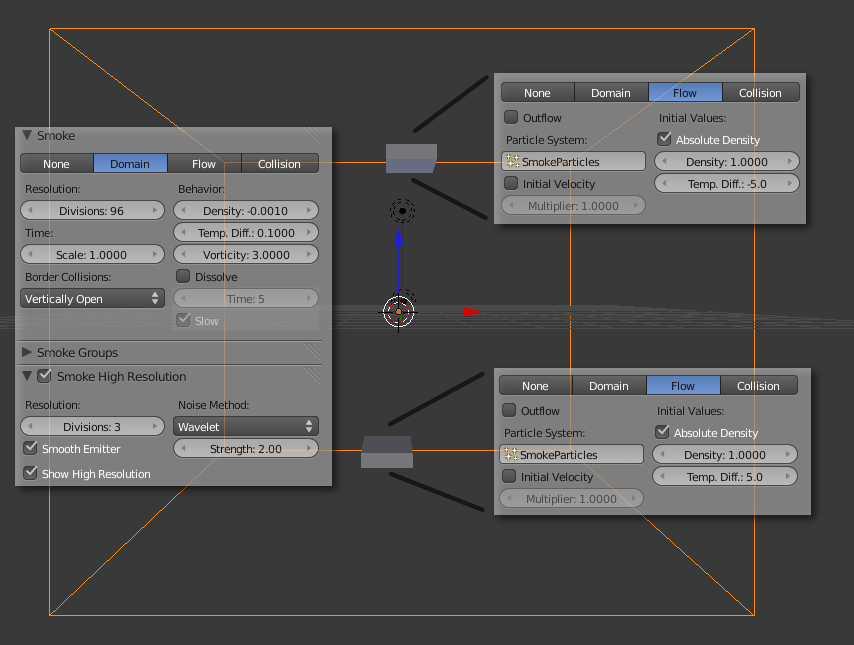
Die Einstellungen für die Partikel-Systeme der beiden Flow-Objekte, findet sich in der folgenden Abbildung. Andere Werte als Emission wurden nicht verändert. Dieses Setup führt dazu, dass sich die Partikel während ihrer Lebenszeit von 10 Frames im Emitter (und in der näheren Umgebung) schnell bewegen und dadurch eine Rauchwolke mit gleichmäßiger Dichte entsteht. Vergesst nicht, das Rendern des Emitters abzuschalten.
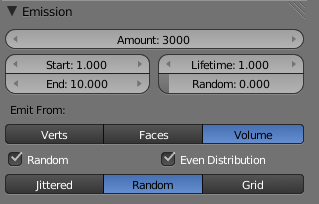
Jetzt zum Material der Domain und der Texturen: Die Domain bekommt wie üblich ein Volume Material mit Density 0, Density Scale 4.0 und Scattering 3.0. Für die Transmission Color habe ich einen Hex-Wert von "A3A3A3" genutzt. Der wichtige Teil ist die Reflection Color, welche zum Einfärben des Rauchs genutzt wird. Stellt den Wert auf 1.0 und die Farbe auf vollkommen Schwarz, respektive einen Hex-Wert von "000000". Der Grund dafür ist, dass wir später eine Textur erstellen werden, die die Reflection Color kontrolliert. Werte über "000000" würden das Ergebnis verfälschen.
Die Step Size in der Integration-Sektion ist normalerweise viel zu hoch und würde den Render nur unnötig körnig aussehen lassen. Ein Wert von 0.05 ist ein guter Anfang.
Nun erstellen wir zwei Texturen des Typs Voxel Data. Die erste hat das übliche Setup mit Density als Source und wird später die Rauchwolken selbst definieren. Für die Interpolation bietet sich Cubic B-Spline an, was den Rauch weicher und mit weniger Artefakten darstellt.
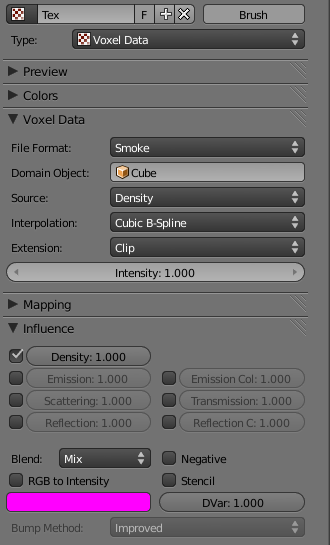
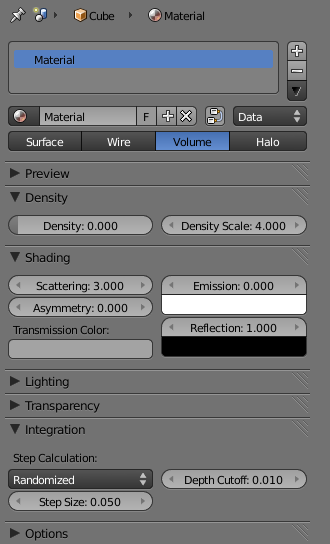
Kommen wir nun zum wichtigsten Teil des Seutp: Die zweite Voxel Data-Textur! Als Source wählen wir Heat und für die Interpolation wieder Cubic B-Spline. Bei der Influence wählen wir nur Reflection Color und belassen die Blend-Mode bei Mix.
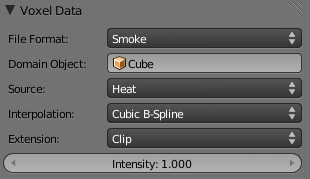
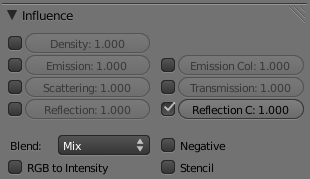
Für die Colors wählen wir eine Ramp mit den Einstellungen auf folgender Abbildung. Zu beachten ist, dass die Color Stops sehr dicht beinander sind, was Optimierungen schwer macht. Falls Ihr Tipps sucht, wie ihr mit einer solchen Situation umgehen könnt, dann empfehle ich euch euch mein Tutorial, in dem ich mit einem nochmals schwierigeren Setup arbeite und Strategien zur Bewältigung aufzeige.
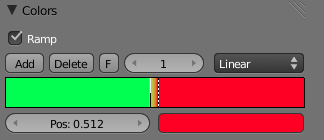
Jetzt Bake all Dynamics und einen guten Frame zum Rendern suchen! Höchstwahrscheinlich werdet ihr die Einstellungen der Textur noch optimieren müssen, aber am Ende sollte etwas wirklich Cooles herauskommen:
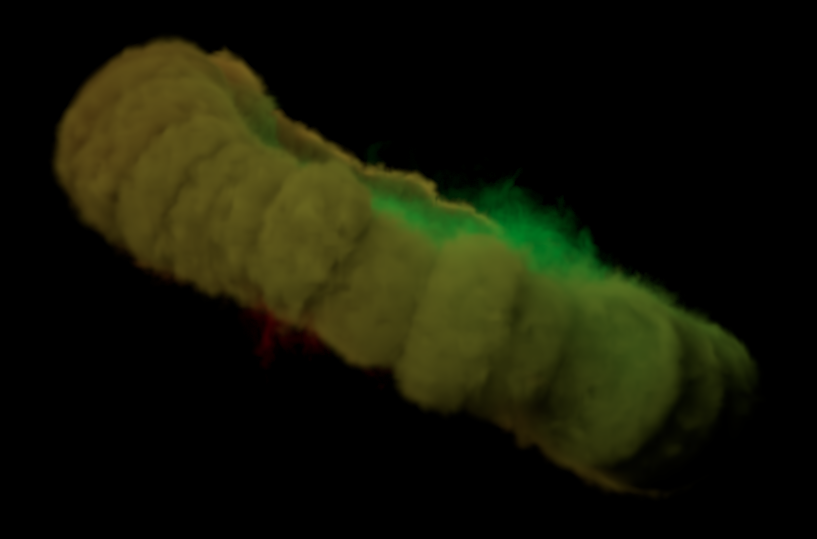
Das fertige Blendfile zum Herunterladen.
Wenn euch das Tutorial gefallen hat, hinterlasst doch bitte einen Kommentar auf dieser Seite. Wenn euch der Effekt an sich gefallen hat, kommentiert am besten direkt bei Nion.


